La diffusion de musique sur Apple Music peut devenir coûteuse si vous utilisez des données cellulaires. À condition qu'Apple Music vous permette même de diffuser de la musique au format Lossless; vous pouvez facilement épuiser votre plan de données limité avant de vous en rendre compte.
Cependant, il existe des moyens de minimiser la quantité de données qu'Apple Music utilise pendant que vous diffusez ou téléchargez votre musique pour plus tard. Nous allons vous montrer comment.
UTILISEZ LA VIDÉO DU JOUR
Combien de données utilise Apple Music ?
Avant d'explorer comment réduire l'utilisation des données Apple Music, commençons par examiner la quantité de données que la plate-forme utilise lorsque vous diffusez de la musique. Pour comprendre cela, il faut tenir compte de la qualité sonore d'Apple Music. Pour commencer, Apple Music prend en charge différentes qualités audio.
La qualité la plus basse disponible sur Apple Music est Haute efficacité , ne consommant que 1,5 Mo de données pour une chanson de trois minutes. La deuxième option est Haute qualité , la qualité audio la plus basse disponible si vous diffusez sur un réseau Wi-Fi. Haute qualité est plafonné à 254 kbps, ce qui correspond à 6 Mo de données pour une chanson de trois minutes. La prochaine étape est Sans perte qualité audio , qui vous permet de diffuser des fichiers au format propriétaire d'Apple Lossless Audio Codec (ALAC).
Flux audio sans perte jusqu'à 24 bits à 48 kHz et consomme 36 Mo pour une chanson de trois minutes. La meilleure qualité sur Apple Music est Haute résolution sans perte qui diffuse des fichiers jusqu'à 24 bits à 192 kHz. Il consomme 145 Mo pour une chanson de trois minutes, mais vous aurez besoin de plus que d'activer l'option si vous le souhaitez. diffuser de l'audio haute résolution sur votre iPhone ou iPad .
Comment réduire la quantité de données utilisées par Apple Music
Il n'y a pas de solution unique pour réduire votre consommation de données Apple Music. Cependant, en mettant en œuvre les différentes solutions que nous avons répertoriées ci-dessous, vous pourrez économiser une quantité substantielle de données lors de l'utilisation d'Apple Music.
1. Télécharger de la musique pour une écoute hors ligne
Comme l'un des les meilleures applications pour télécharger de la musique , la première étape consiste à télécharger votre musique hors ligne. Comme l'un des avantages de l'abonnement à Apple Music, les téléchargements hors ligne vous permettent d'enregistrer vos chansons, albums et listes de lecture sur votre appareil, afin que vous puissiez les écouter lorsque vous manquez de données ou si vous vous trouvez dans une zone à faible connectivité.
Alors que le streaming et le téléchargement utilisent généralement la même quantité de données (tant qu'il s'agit de fichiers identiques avec la même qualité), ce dernier enregistre vos fichiers sur votre appareil, afin que vous puissiez y accéder encore et encore sans avoir besoin d'une connexion Internet. Vous enregistrez donc des données.
meilleur site pour telecharger de la musique gratuitement
2. Réduisez la qualité sonore de votre Apple Music
Pour enregistrer davantage vos données, vous devez réduire la qualité de vos fichiers téléchargés. Vous pouvez y parvenir en vous rendant sur Paramètres > Musique > Qualité audio > Téléchargements et en sélectionnant Haute qualité .
Le téléchargement de musique est la solution ultime pour économiser des données, mais vous voudrez peut-être aussi diffuser de la musique parfois. Dans ce cas, réduisez la qualité de votre streaming pour économiser les données cellulaires. Pour ce faire, ouvrez le Application Paramètres > Musique > Qualité audio > Streaming de données mobiles et sélectionnez Haute efficacité .

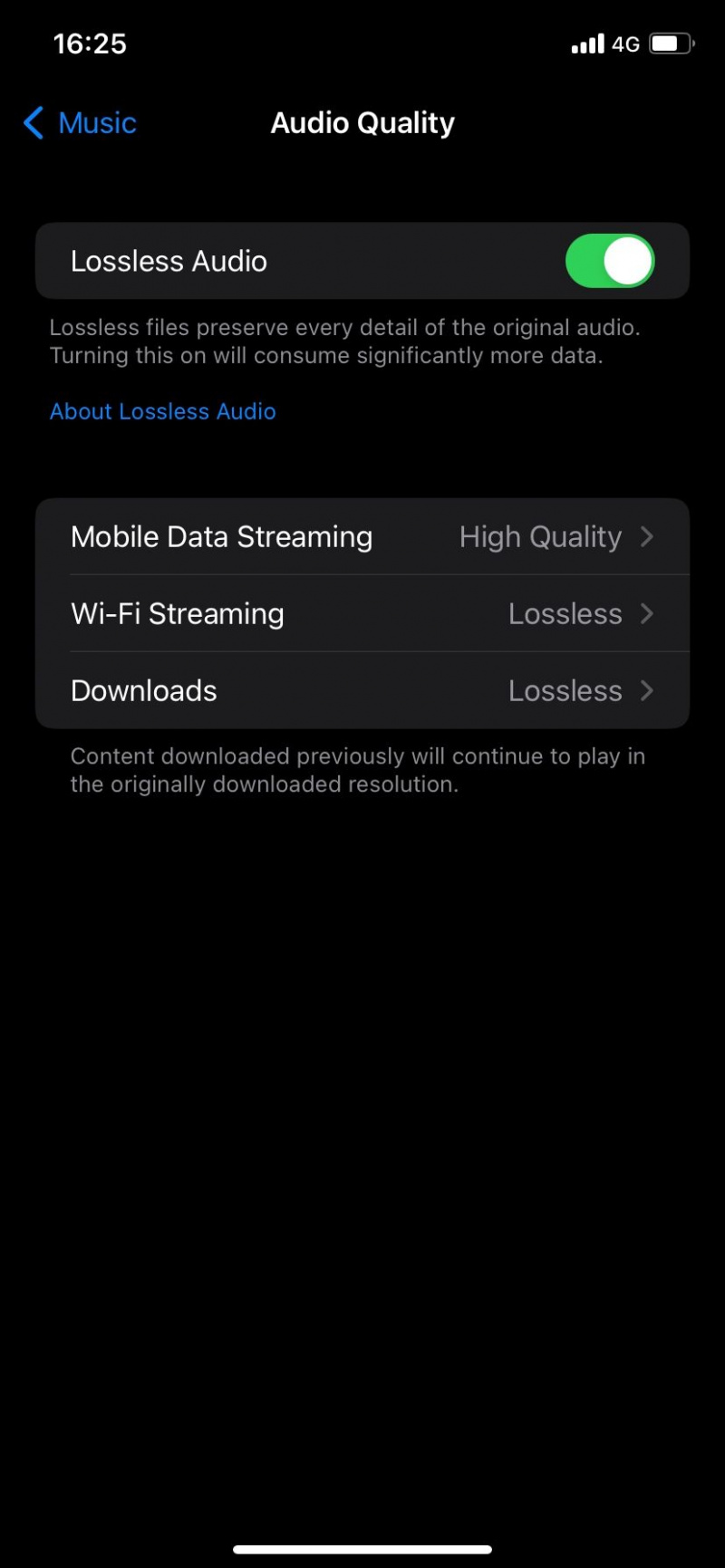
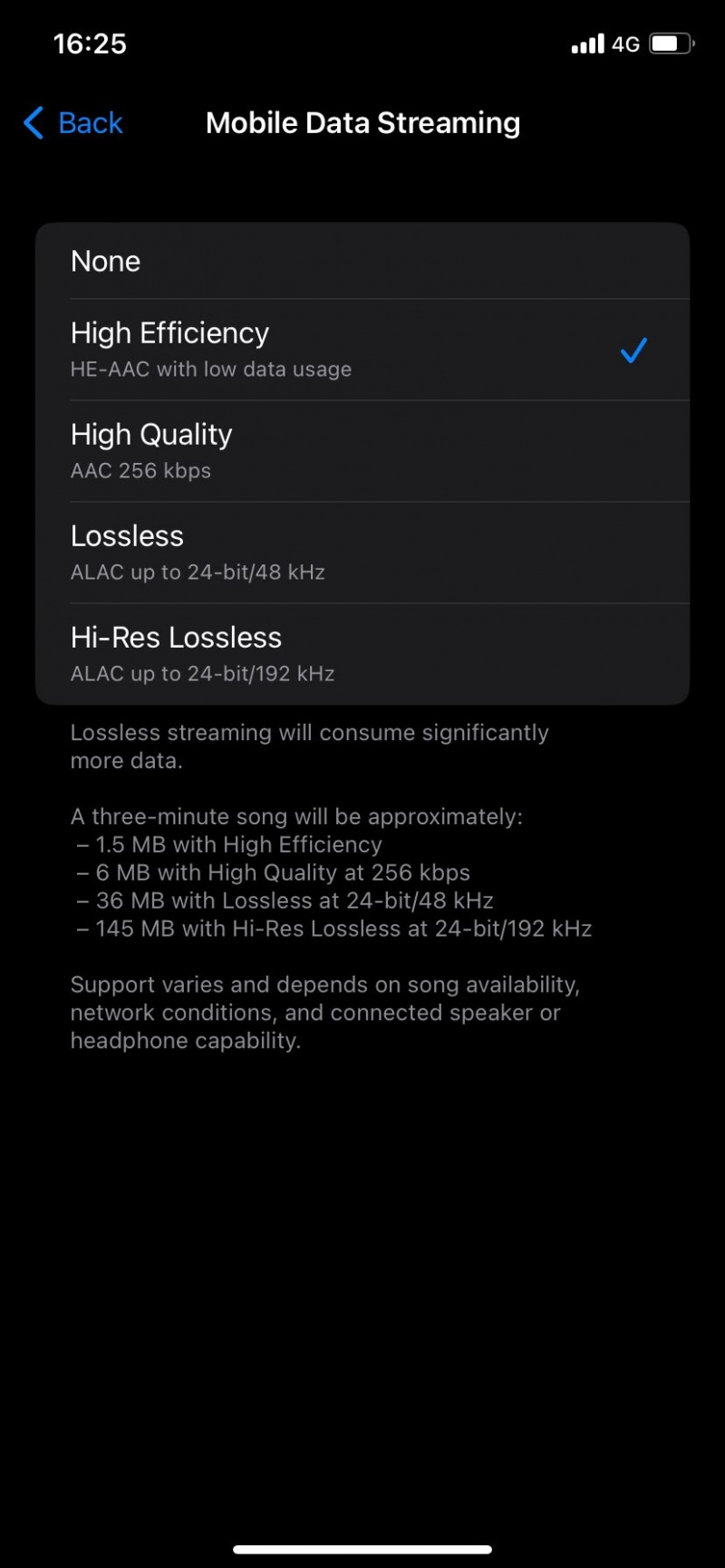
Vous pouvez également limiter la qualité de la diffusion en Wi-Fi en accédant à Paramètres > Musique > Qualité audio > Streaming Wi-Fi et en sélectionnant Haute qualité .
3. Désactiver le téléchargement sur les données cellulaires
Une autre façon de sauvegarder vos données consiste à désactiver la possibilité de télécharger des chansons à l'aide de données cellulaires. Pour désactiver cette fonctionnalité, ouvrez l'application Paramètres, faites défiler vers le bas et sélectionnez Musique . Sur la page suivante, faites défiler jusqu'à la Téléchargements section et désactiver Télécharger via les données mobiles .
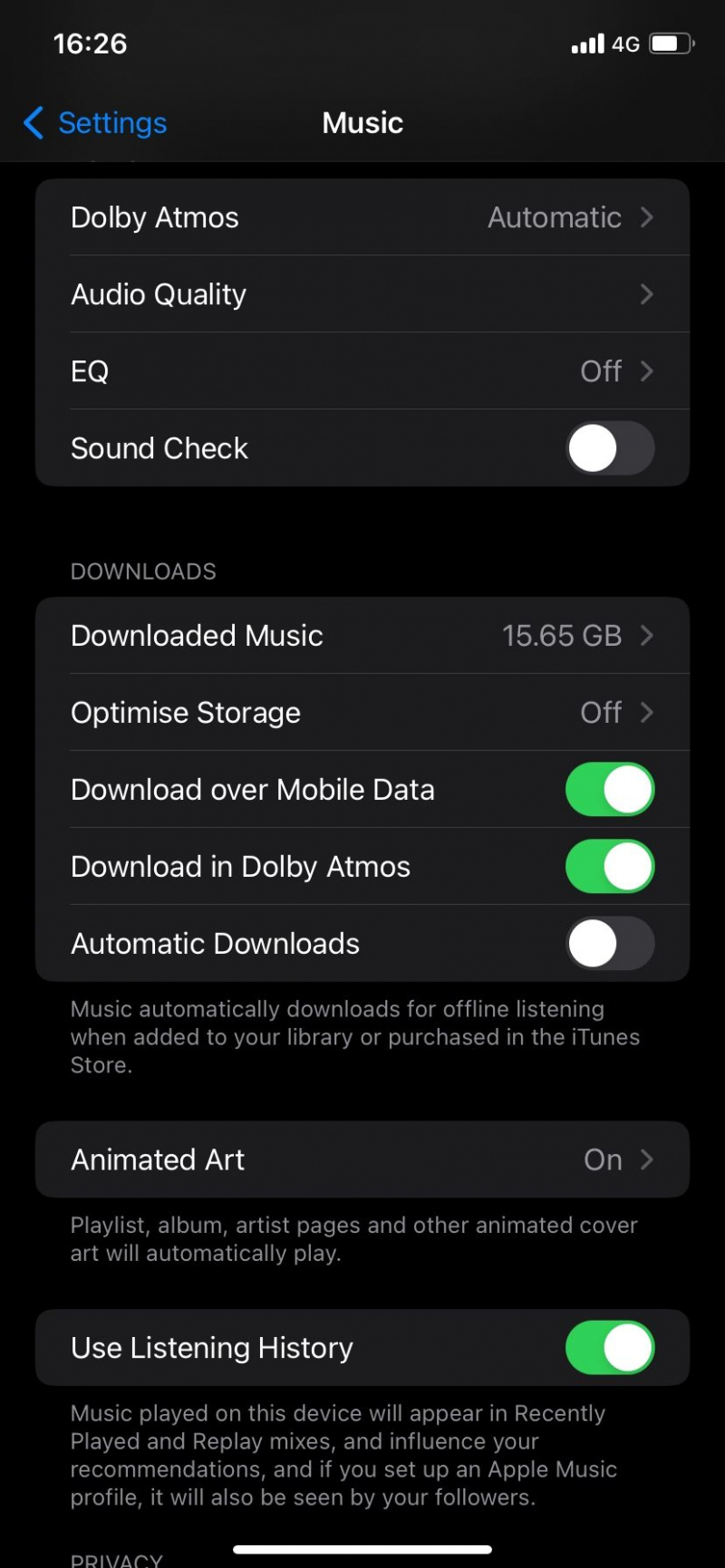
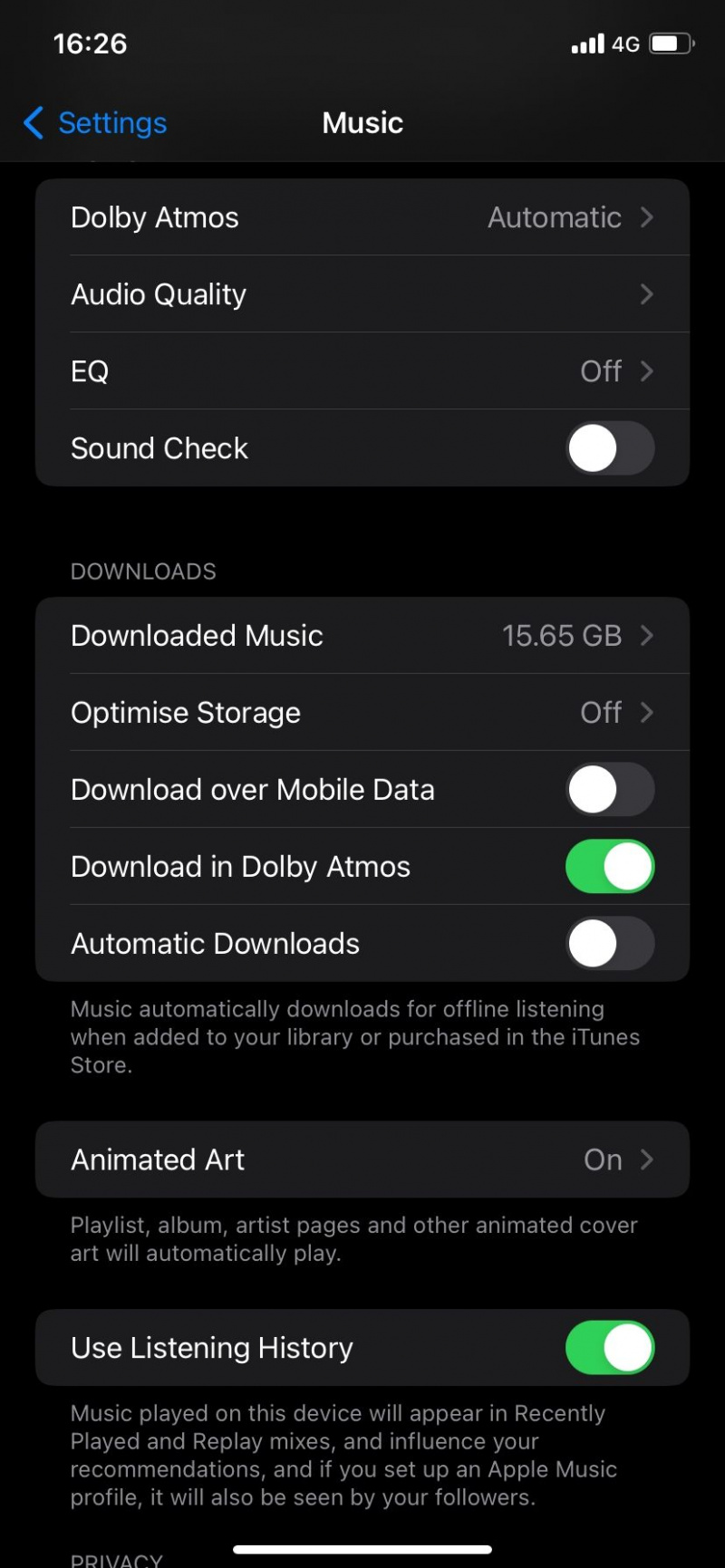
Avec ce paramètre désactivé, Apple Music ne téléchargera pas de musique même si vous le souhaitez tout en utilisant des données cellulaires.
4. Désactiver l'art animé lors de l'utilisation de données cellulaires
Certaines listes de lecture, albums, pages d'artistes, etc. peuvent avoir une pochette animée sur Apple Music. Comme vous l'avez probablement deviné, les couvertures animées consomment plus de données. Pour réduire l'utilisation des données, vous devez désactiver l'art animé lors de la diffusion de musique à l'aide de données cellulaires.
Ouvrez l'application Paramètres et accédez à Musique , puis accédez à Art animé et sélectionnez-le. Sur la page suivante, sélectionnez Wi-Fi uniquement . Par défaut, Apple Music lit l'art animé sur le Wi-Fi et les données cellulaires.
5. Empêcher Apple Music d'accéder aux données cellulaires
C'est la dernière option à prendre si vous ne voulez pas qu'Apple Music diffuse ou télécharge quoi que ce soit lorsque vous n'êtes pas connecté au Wi-Fi. Il s'agit d'un simple kill switch qui bloque l'accès d'Apple Music à vos données. Voici comment procéder :
- Ouvrez l'application Paramètres.
- Faites défiler jusqu'à vos applications et sélectionnez Musique .
- Sur la page suivante, désactivez le commutateur à côté de Données mobiles en haut de la page.

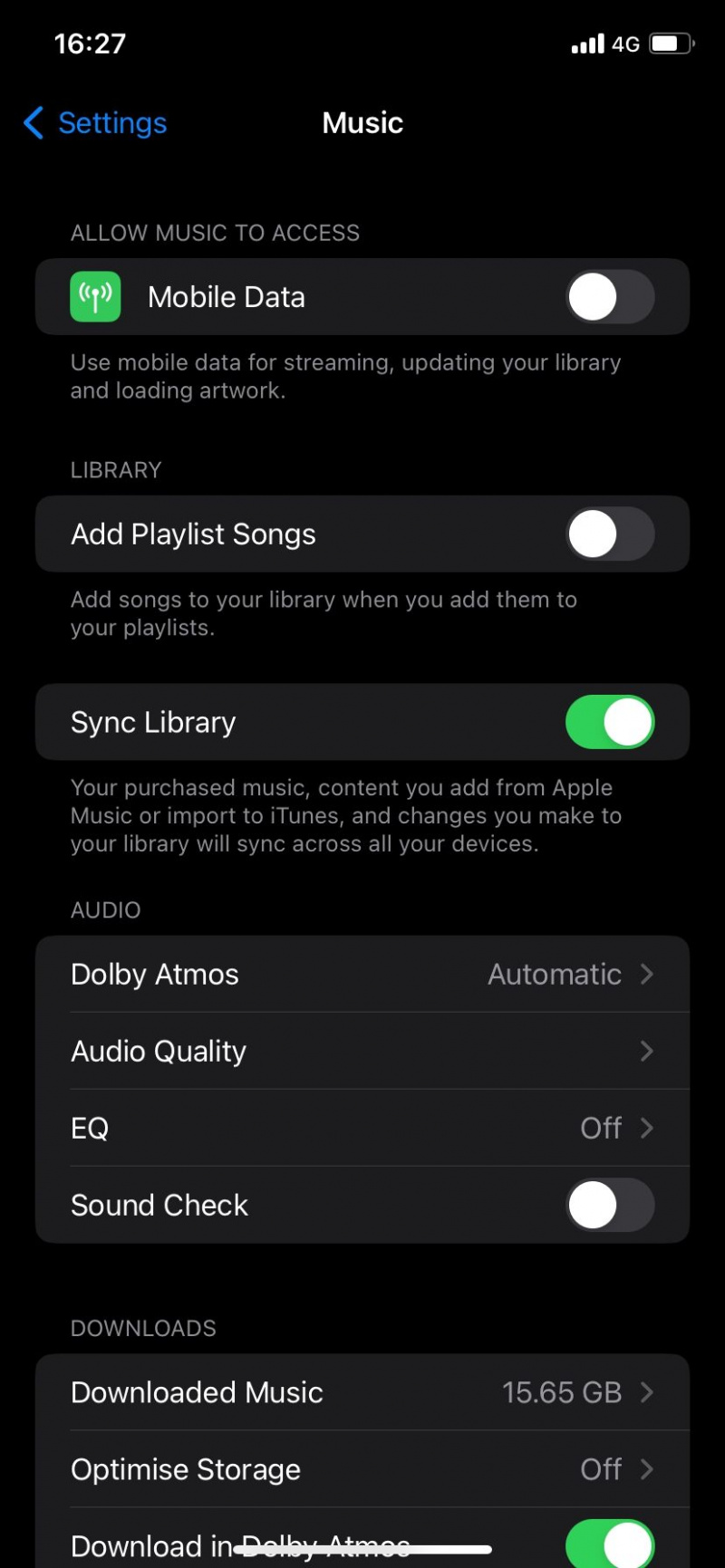
Enregistrer des données lors de l'utilisation d'Apple Music
Apple Music peut facilement épuiser votre forfait cellulaire limité, mais en modifiant la qualité du son sur Apple Music et en effectuant quelques ajustements, vous pouvez continuer à utiliser le service en toute tranquillité. Commencez par télécharger votre musique pour une diffusion hors ligne, puis réduisez la qualité de la diffusion et désactivez l'art animé lorsque vous diffusez sur des données cellulaires.
puis-je mettre à niveau la mémoire de mon macbook pro
Allez plus loin en désactivant les téléchargements de musique sur les données cellulaires et, si vous voulez qu'Apple Music n'ait pas une part de vos données cellulaires, bloquez complètement son accès.
